Попередня сторінка: 14. Графічні зображення та інші об’єкт�...
Наступна сторінка: 16. Електронний документообіг, безпапе�...
Орієнтація сторінки Лінійки сторінки Поля сторінки Колонтитул Номер сторінки Підготовка до друку

Орієнтація сторінки
Орієнтація сторінки — це спосіб розміщення сторінки на площині. Розрізняють книжкову (вертикальну) й альбомну (горизонтальну) орієнтації.
Натисніть меню Файл, а потім виберіть Налаштування сторінки. З’явиться діалогове вікно з налаштуваннями сторінки.
Якщо ви хочете, щоб вибрані налаштування застосовувалися до нових документів, натисніть Встановити за замовчуванням.
Вибір формату сторінки Альбомна означає, що сторінка орієнтована горизонтально, тоді як Книжковий формат означає, що вона орієнтована вертикально.

Лінійки сторінки
Щоб вирівнювати текст, графіки й таблиці в документі, використовуйте горизонтальну і вертикальну лінійки. Вони з’являються у файлі автоматично, коли ви його відкриваєте.
Лінійки корисні для вставлення полів, відступів і табуляції. Увімкнути лінійки (рис. 18) можна за допомогою меню Подання

Лінійка.
Крім цього, лінійки володіють додатковим функціоналом. Наприклад, показують спрямування під час роботи з таблицями.

Поля сторінки
Поля сторінки — це області сторінки вздовж її країв. Щоб змінити поля розділу, виберіть розділ із текстом, графіками або зображеннями. Перетягніть трикутник у верхній частині екрана туди, де повинен бути відступ.

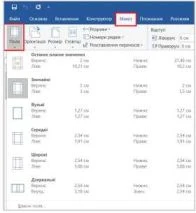
Установлення розміру сторінки
0 Відкрийте діалогове вікно Налаштування сторінки через меню Файл.
0 Розкрийте список, натиснувши на Розмір паперу, виберіть розміри для вашого документа.
Ь Щоб застосувати новий розмір, натисніть Ок.
Колонтитул
Колонтитул — простір у верхній або нижній частині сторінки, в якому можна розмістити текст і графіку.

Створення колонтитулів
1-й спосіб
Обрати пункт меню Вставка

Нижній та Верхній колонти
тул.
2-й спосіб
Щоб створити колонтитул, необхідно клікнути у верхній або нижній частині екрана. Після цього з’явиться позначення зони колонтитула, куди можна вводити текст.

Колонтитули повторюються на кожній сторінці.
Для головної сторінки можна створити індивідуальний колонтитул.
Номер сторінки
Ви можете обрати розташування номера на сторінці, а також почати нумерацію з другої сторінки.
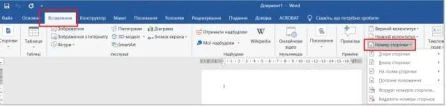

Підготовка до друку
Підготовка документів до друку
Розташування об’єктів текстового документа: встановлення параметрів сторінки; створення колонтитулів; попередній перегляд документа.

Перелічені етапи не належать до обов’язкових, але їх рекомендують виконувати.
Попередній перегляд документа
Щоб побачити, як виглядатиме результат друку, перш ніж над
силати документ на принтер, перейдіть у меню Файл

Друк або
натисніть клавіші
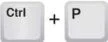

Смартфон для навчання
Ви можете налаштувати або вибрати параметри полів, установити орієнтацію сторінки, змінити розмір сторінки, додати стовпці та розриви в застосунку MS Word.



Практична робота за персональним комп’ютером
Завдання 1.
1. Відкрити текстовий процесор MS Word.
2. Створити текстовий документ.
Налаштувати сторінку:
розмір сторінки — А5; орієнтація — книжкова;
поля: верхнє — 3.0, нижнє — 3.0, ліве — 5.0, праве — 6.0.
3. Вставити нижній колонтитул: написати своє прізвище та ім’я (форматувати текст); вставити зображення на тему «Інтернет» зручним для вас
способом.
4. Вставити номер сторінки: зверху; справа;
з першої сторінки.
5. Вставити текст.
Знайти визначення слова «Інформатика» та вставити його в текстовий документ.
6. Зберегти текстовий документ: у вашій папці на Робочому столі; тип файлу: PDF;
ім’я файлу: Ваше прізвище, Частина 2.
Завдання 2.
1. На Google-диску обрати Відкриті для мене.
2. Відкрити документ «Практична робота 15. Частина 2».
3. Форматувати текст за такими критеріями: шрифт — Arial; розмір символів — 17; колір символів — темно-зелений; накреслення символів — жирний; вирівняти назви абзаців по середині; вирівняти текст абзаців по лівому краю; міжрядковий інтервал — 2,0.

4. Параметри сторінки:
розмір сторінки — А3;
орієнтація — книжкова;
поля: верхнє — 4.0, нижнє — 4.0, ліве — 5.0, праве — 7.0.
5. Вставити нижній колонтитул: написати своє прізвище та ім’я (форматувати текст); вставити зображення на тему «Інтернет» зручним для вас способом.
6. Вставити номер сторінки: зверху; зліва;
з першої сторінки.
7. Вставити зручним для вас способом п’ять зображень, що ілюструють професії IT.
8. Зберегти документ: у вашій папці на Робочому столі; тип файлу: PDF;
ім’я файлу: Ваше прізвище, Частина 2.
Завдання 3. Перевірити себе.

Домашнє завдання
1. Відкрити текстовий процесор MS Word.
2. Створити новий документ.
3. Назвати своїм прізвищем та ім’ям.
4. Налаштувати сторінку: розмір сторінки — А3; орієнтація — альбомна;
поля: верхнє — 5.0, нижнє — 6.0, ліве — 5.0, праве — 4.0.
5. Вставити нижній колонтитул: написати своє прізвище та ім’я (форматувати текст); вставити зображення на тему «Інтернет» зручним для вас
способом.
6. Вставити номер сторінки: зверху; зліва;
з першої сторінки.
7. Вставити текст. Знайти інформацію про професію в IT — Web-інженер.
8. Зберегти документ: у вашій папці на Робочому столі; тип файлу: PDF;
ім’я файлу: Ваше прізвище, Частина 2.
Це матеріал з підручника "Інформатика" за 5 клас Тріщук (2022)
Наступна сторінка: 16. Електронний документообіг, безпапе�...